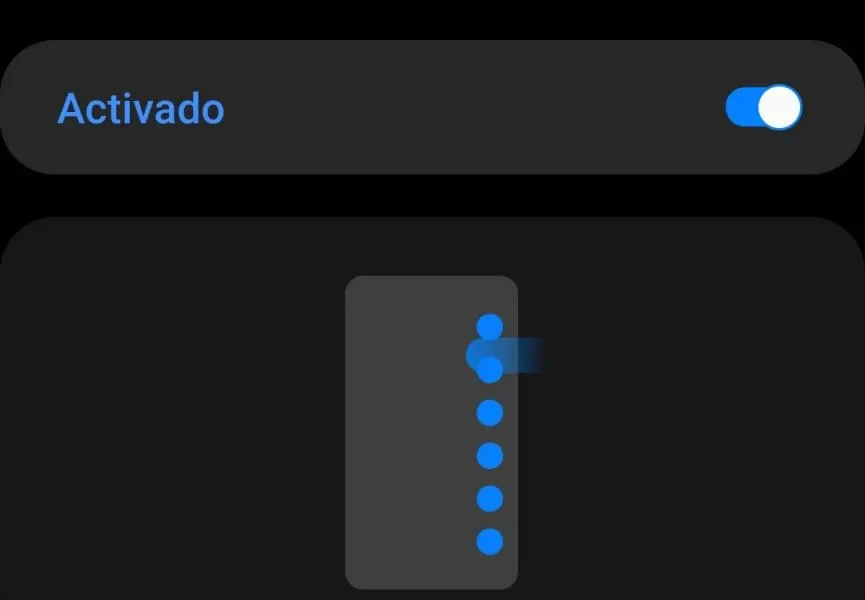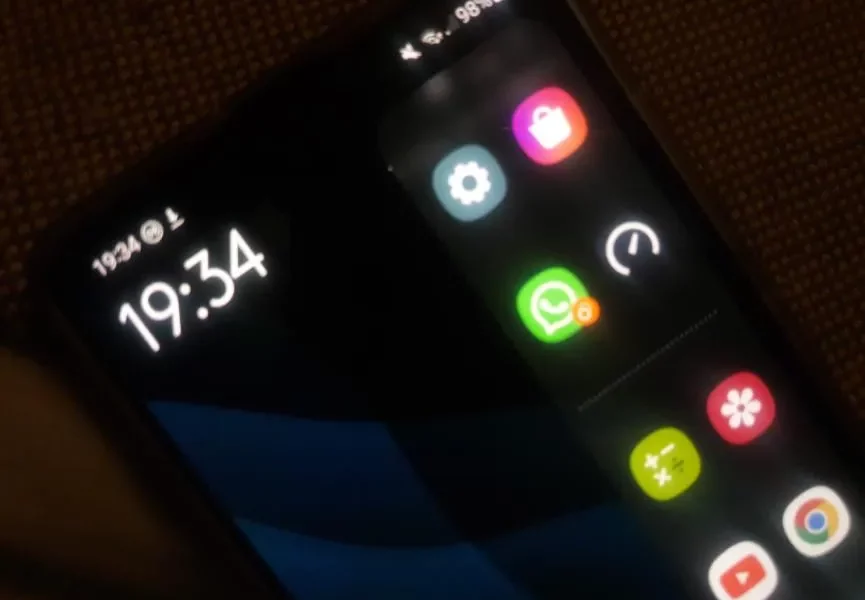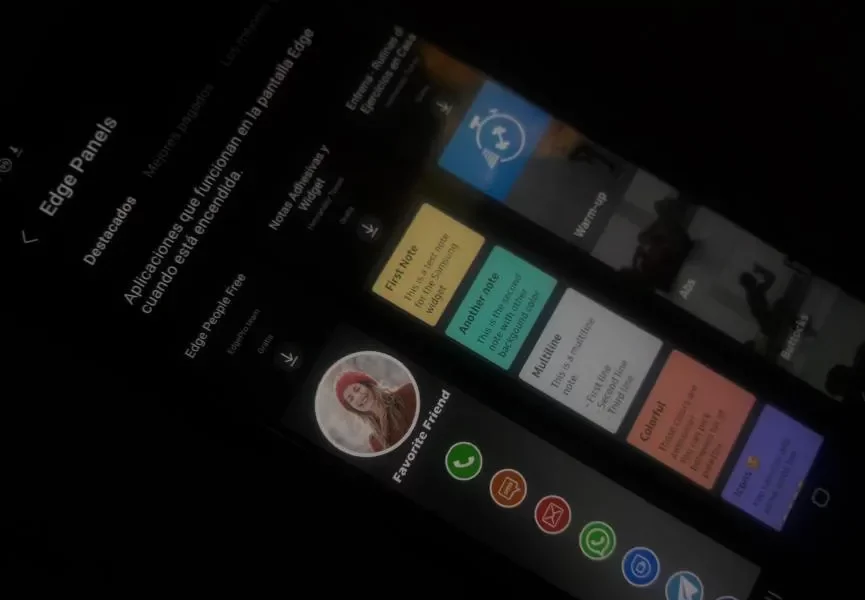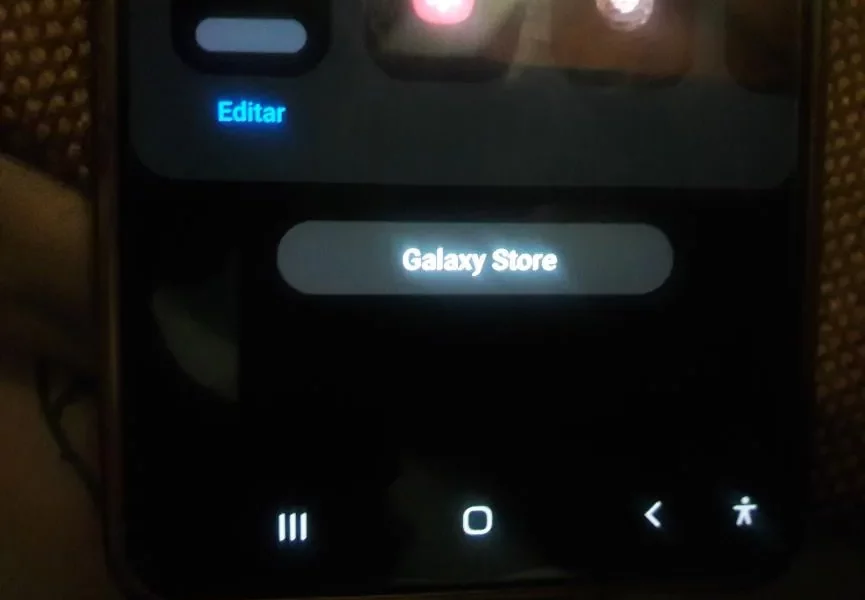Si tienes uno de los tantos modelos de teléfonos móviles de la firma surcoreana (como el Galaxy A71) quizá te estés perdiendo, de una de las características más importantes del momento. Los paneles Edge es algo que posiblemente, vale empezar a usar de hoy en adelante.
Los Paneles Edge de Samsung actúan como una especie de acceso directo a las funciones más importantes del teléfono móvil. Lo mejor de todo, es que podemos personalizar esta área de trabajo con lo que nosotros consideremos, que es más importante usar en cualquier momento.
Los Paneles Edge de Samsung: Cómo Activarlos
En la web (especialmente en Google.com) hay una gran cantidad de usuarios que preguntan, como descargar el apk de los paneles Edge de Samsung para instalarlos manualmente. En realidad, esta no viene a ser una aplicación sino más bien, una funcionalidad entregada por la firma surcoreana a sus teléfonos móviles más recientes.
Si alguien te ofrece descargar el apk de los paneles Edge, en realidad miente. Para poder tener esta funcionalidad sólo debes seguir unos cuantos pasos que no implican, un problema mayor:
- Desbloquea la pantalla de tu teléfono móvil Samsung.
- Ingresa a los ajustes de la forma en que conozcas (generalmente, deslizando la pantalla hacia abajo y eligiendo la rueda de engranaje).
- Una vez que te encuentres en los ajustes, busca a «Pantalla«.
- En esta nueva área, debes tratar de encontrar la función que dice «Paneles Edge«.
- Podrás ver un pequeño selector para mover a prendido o apagado.
- Si se encuentra apagado, muévelo hacia la posición de «encendido«.
Estos vienen a ser los pasos más importantes (o básicos) para activar la funcionalidad. Una vez que lo hayas hecho, debes tocar en el nombre de la función (paneles Edge) para saltar al área donde puedes personalizar la forma en que aparecerán, en la barra lateral derecha. Queremos que prestes atención a la captura que hemos colocado en la parte superior.
Puedes ver una pequeña animación (en nuestro caso es una captura) que, nos indica la forma en que debemos hacer aparecer a esta barra lateral derecha. Como guía, debes tomar en cuenta al lugar en donde se encuentra el control de volumen. Allí y con un pequeño deslizamiento de la pantalla hacia la izquierda, podrás ver que aparece esa barra lateral.
Paneles Edge de Samsung: Cómo personalizarlos
La parte anterior sirve únicamente para activar a estos paneles. Lo más importante se encuentra, en la forma de personalizar a cada uno de ellos. Una vez que toques el nombre de la función saltarás al área en donde hay una gran cantidad de elementos para activar (o desactivar). De forma predeterminada, tendrás unos cuantos instalados y entre los cuales, resaltan aquellos de aplicaciones más importantes, contactos, calendario, notas recordatorias y mucho más.
Si dentro de este listado de paneles Edge de Samsung no hay algo que te interese, puedes tocar el botón de la parte inferior que dice «Samsung Store» para descargar otros adicionales desde la tienda. Allí hay una cantidad grande de este tipo de elementos y seguramente, uno de ellos será para ti.
Para descargar e instalar a cualquiera de esos paneles desde la tienda, debes tocar el icono de «descargar» que se encuentra sobre cada uno de ellos.
Si tienes dudas e interrogantes sobre cómo utilizar a estos elementos en los Paneles Edge, te recomendamos seguirnos en el grupo de Facebook «Comunidad WAI» y en donde, podrás postear cualquier cosa que desees conocer.